Windows11/10でMicrosoftStoreへのアクセスを有効または無効にする方法
Windows11/10/8でアプリの自動更新を無効にする方法を見てきました。 Windows Storeをまったく使用せず、Windows Storeアプリをまったく使用しない場合は、必要に応じて、グループポリシーエディターを使用して、Windows 11/10/8.1でWindowsStoreへのアクセスを無効にするかオフにすることができます。
MicrosoftStoreをオフまたは無効にする
グループポリシー、AppLocker、またはレジストリエディターを使用して、Windows11/10でMicrosoftStoreへのアクセスを有効または無効にすることができます。注:Windows 10 Pro v 1511以降では、関連するグループポリシー設定を[ストアアプリケーションをオフにする]に適用した後でも、設定が適用されないことがわかります。現在、これらのポリシーは Windows 11/10 Enterpriseのユーザーに適用されます。 およびWindows11/10 Education エディションのみ。
1]グループポリシーエディターの使用
Windowsストアへのアクセスを無効にする、またはオフにするには、 gpedit.mscと入力します。 [実行]ボックスでEnterキーを押して、ローカルグループポリシーエディターを開きます。次の設定に移動します:
コンピューターの構成>管理用テンプレート>Windowsコンポーネント>ストア
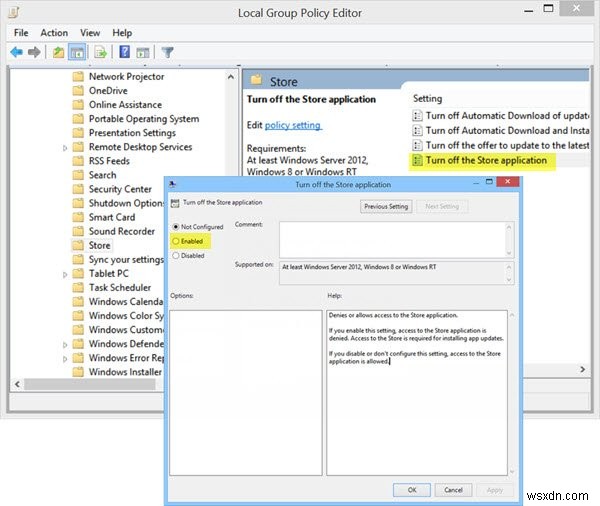
ここで、右側のペインに、ストアアプリケーションをオフにする設定が表示されます。 。
それをダブルクリックして[設定]ボックスを開き、[有効]を選択して、[適用]をクリックします。
この設定は、ストアアプリケーションへのアクセスを拒否または許可します。この設定を有効にすると、ストアアプリケーションへのアクセスが拒否されます。アプリのアップデートをインストールするには、ストアへのアクセスが必要です。この設定を無効にするか、構成しない場合、ストアアプリケーションへのアクセスが許可されます。
グループポリシーエディターを終了します。
再度有効にするには、未構成を選択する必要があります 終了します。
2]レジストリエディタの使用
ご使用のバージョンのWindowsにグループポリシーエディターがない場合は、 regeditを実行します。 Enterキーを押して、レジストリエディタを開きます。次のレジストリキーに移動します:
HKEY_LOCAL_MACHINE\SOFTWARE\Policies\Microsoft\WindowsStore
WindowsStoreキーに新しいDWORD値を作成します。 RemoveWindowsStoreという名前を付けます 1の値を指定します 。 WindowsStore の場合 キーは存在しません。最初に作成してください。
Windows 10/8.1コンピューターを再起動します。
Windows Storeアプリケーションを無効にし、誰かがそれを開こうとすると、次のメッセージが表示されます。
このPCではWindowsストアを利用できません。詳細については、システム管理者にお問い合わせください
Windowsストアを再度有効にするには、 RemoveWindowsStoreを指定します。 0の値 。
これがお役に立てば幸いです。
3]AppLockerの使用
パッケージ化されたアプリのルールを作成することにより、AppLockerを使用してMicrosoftStoreアプリへのアクセスをブロックできます。クライアントコンピューターからブロックするパッケージアプリとして、MicrosoftStoreアプリの名前を指定します。
注: 私たちのUltimateWindowsTweakerを使用すると、クリックするだけでこれを実行できます!
繰り返しますが、Windows 11/10 Proの現在およびそれ以降では、Windowsストアを無効にできないことがわかります。 Windows 11/10 Enterprise&Educationでのみ利用できます。
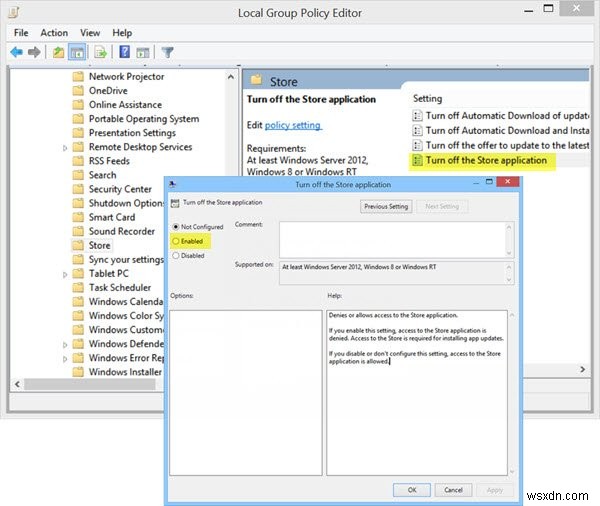
-
Windows11/10でMicrosoftStoreアプリのSmartScreenフィルターを有効または無効にする
Windowsセキュリティまたはレジストリエディターを使用して、Windows11/10でMicrosoftStoreアプリのSmartScreenフィルターを有効または無効にできます。 SmartScreenは、フィッシングWebサイトの検出に役立つ機能であり、悪意のあるソフトウェアやマルウェアのインストールからユーザーを保護するのにも役立ちます。悪意のあるリンクまたはアプリが検出されると、SmartScreenは警告を表示します。 SmartScreenフィルターを完全にオフにする方法はすでに見てきました。次に、MicrosoftStoreアプリのSmartScreenフィルターを無効に
-
Windows11/10でMicrosoftStoreアプリのSmartScreenフィルターを有効または無効にする
Windowsセキュリティまたはレジストリエディターを使用して、Windows11/10でMicrosoftStoreアプリのSmartScreenフィルターを有効または無効にできます。 SmartScreenは、フィッシングWebサイトの検出に役立つ機能であり、悪意のあるソフトウェアやマルウェアのインストールからユーザーを保護するのにも役立ちます。悪意のあるリンクまたはアプリが検出されると、SmartScreenは警告を表示します。 SmartScreenフィルターを完全にオフにする方法はすでに見てきました。次に、MicrosoftStoreアプリのSmartScreenフィルターを無効に
